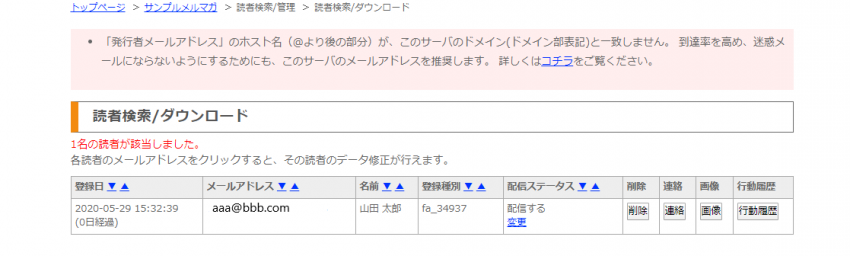NEOと連携させることで、フォームアンサーで作成したフォームに送信されたデータを、読者としてVPS-NEOに自動登録することが可能です。NEOとフォームアンサーの連動設定の手順を説明します。
NEOのログインを情報登録
画面右上の「管理」ボタンをクリックしてメニューを開き、「NEOログイン情報登録/更新」に進んでください。
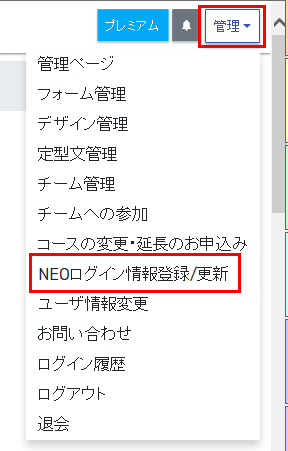
メールアドレスとパスワードの入力欄があるページが表示されますので、それぞれ入力し、「登録/更新」ボタンを押してください。VPS-NEOのアカウント情報の取得/登録方法は<こちら>をご覧ください。
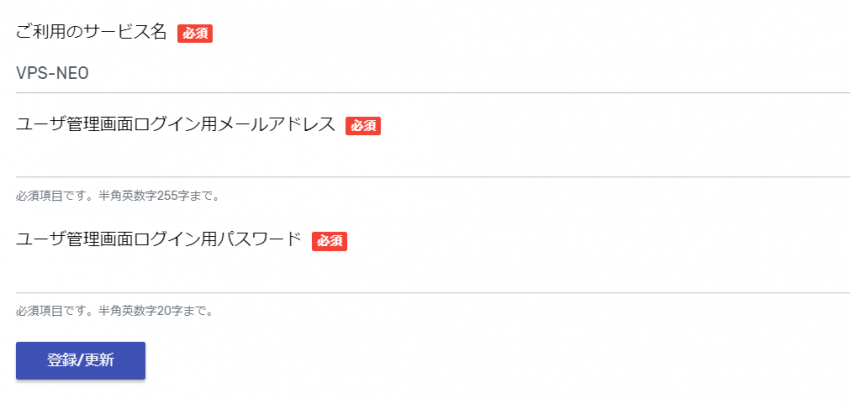
NEOとフォームアンサーの連携設定
この設定は「VPS-NEO」で行います。
NEOの登録URLを取得する
NEOの管理画面にある、読者検索/管理の「読者データの自動インポート」に進みます。
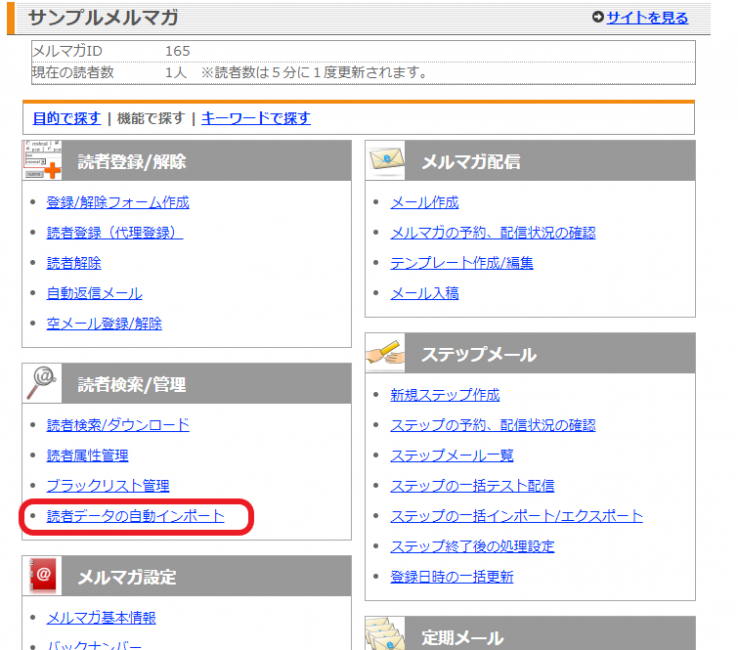
登録URLをコピーします。
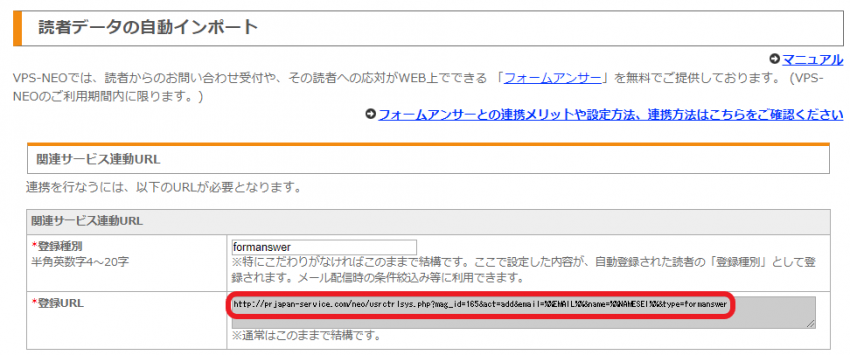
NEOで取得したURLをフォームアンサーに登録する
ログイン後の「管理ページ」より、左側にある設定したフォームから連携したいフォームを選びます。
またカテゴリーによってはフォームが閉じられている場合があります。そのときは黄色枠のボタンを押すとフォーム名が表示されます。
この設定は「フォームアンサー」で行います。
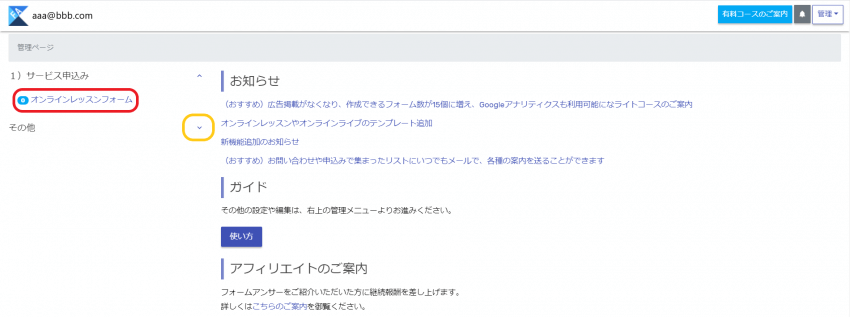
データ一覧ページが開きますので上の「このフォームの設定」をクリックすると左メニューが開きますので、「NEO連携設定」クリックし設定を始めます。以下、設定手順を説明します。
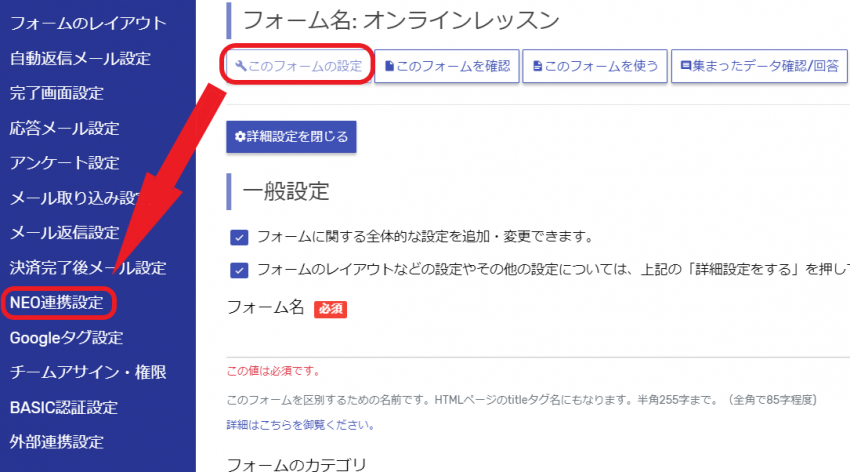
連携設定画面が開きます。ステップ1に先程コピーしたNEOのURLを貼り付けます。
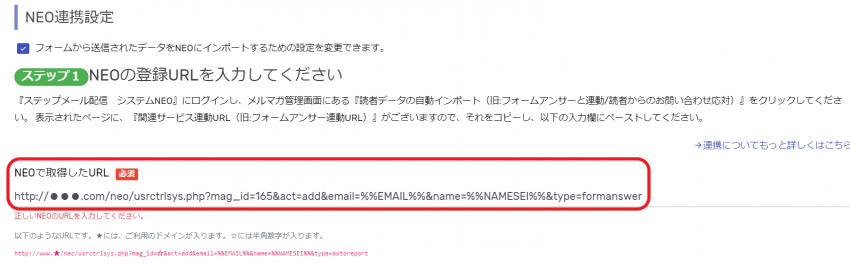
ステップ2は自動登録したい項目を選びます。
例えば、NEO側の属性「メールアドレス」の選択肢でフォームアンサー側の属性「メールアドレス」を選択すると、フォームアンサー側に登録された連絡先メールアドレスが、NEOにメールアドレスとして登録されます。
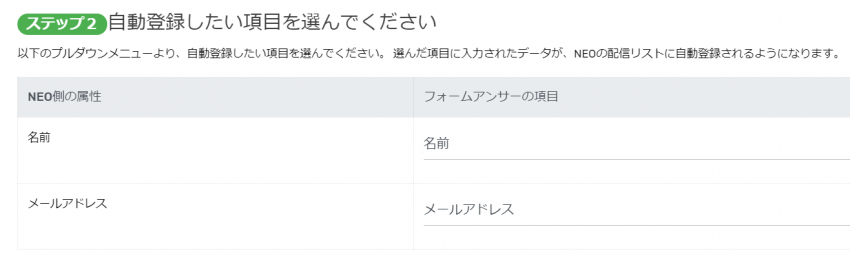
ステップ3では連結ボタンをクリックしてください。するとURLが表示されると連結作業は完了です。
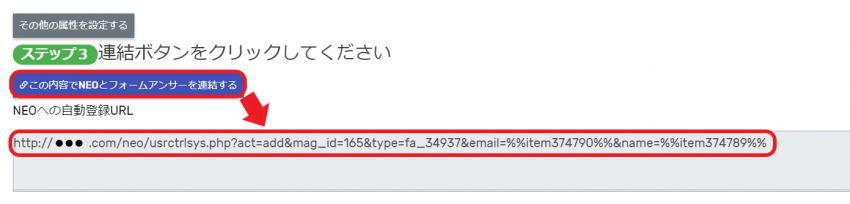
NEOのデータ登録が失敗したときに通知するメールアドレスを設定することができます。
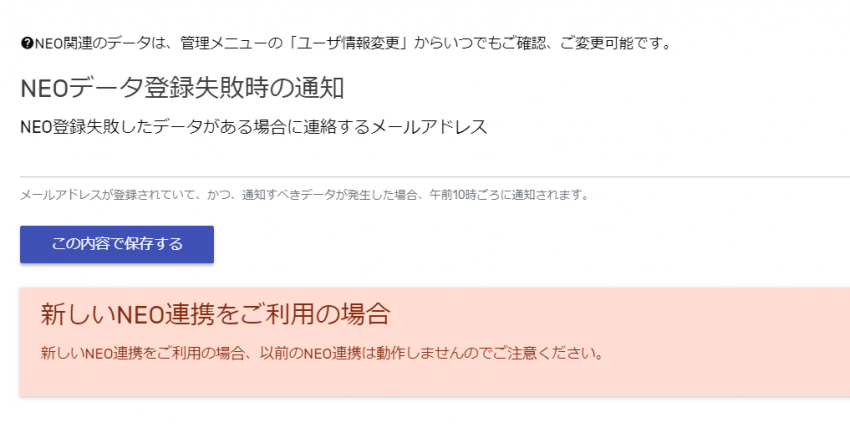
NEOに登録されるか確認する
NEOに登録されるかテストをします。「このフォームを確認」で連携したフォームを開き、必要事項を入力して送信してください。
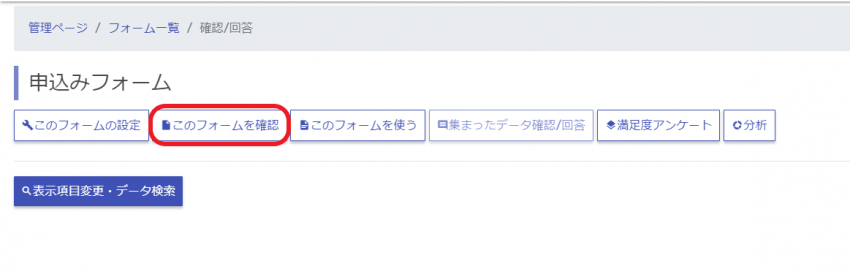
連携したNEOに戻り、読者検索/管理の「読者検索/ダウンロード」に進み「検索」ボタンをクリックしてください。
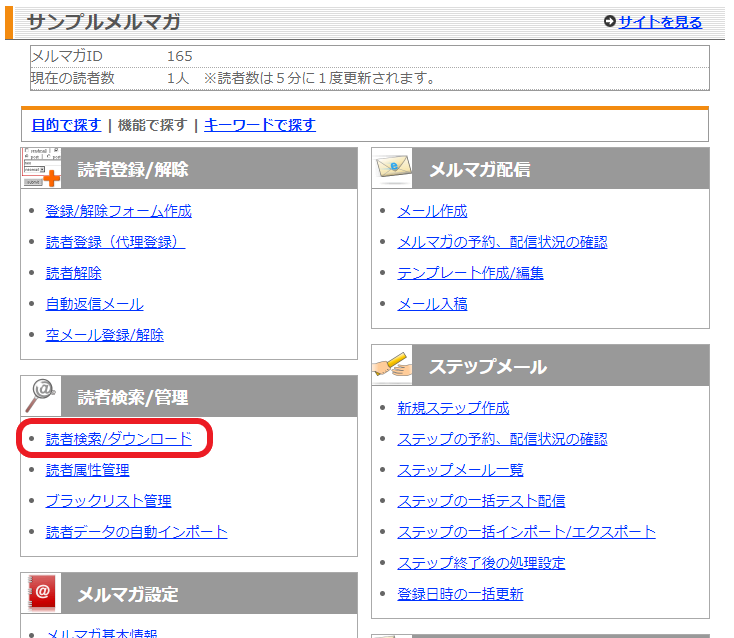

先程入力したデータが表示されていれば連結の完了です。